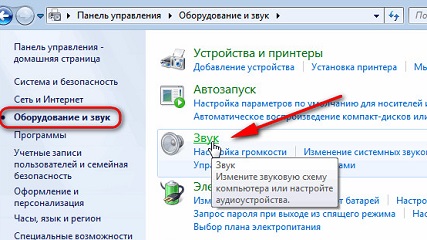Содержание статьи:
Многие пользователи, замечают, что через несколько месяцев после покупки ноутбука производительность его падает, хотя выполняет он те же задачи, что раньше. В статье речь пойдет о причинах уменьшения скорости работы ноутбука и о методах ее устранения. Статья рассчитана на неопытных пользователей, которые далеки от таких понятий, как «реестр», «командная строка», «дефрагментация», то есть на большинство людей. В настоящее время, кампания Microsoft практически полностью завоевала нишу ноутбуков и лэптопов, поэтому подавляющее большинство устройства работают под управлением операционной системы Windows, их мы и будет рассматривать. Операционных систем Windows множество разновидностей, но все описанное в статье, подойдет для любой из них.
Профилактический уход за устройством
Прибегая к медицинской терминологии, прежде чем лечить болезнь, стоит установить причину ее возникновения. Чаще всего такой причиной является не правильная эксплуатация устройств. Микропроцессорная техника не любит грязи, пыли и нагрева. Ноутбуки предназначены для работы на плоских поверхностях, вентиляционные отверстия расположены внизу корпуса вашего ПК, и, если вы используете ноутбук, ставя на кровать или на колени, это может негативно сказаться на его работе. Недостаточная вентиляция приводит к чрезмерному нагреву устройства, что может вывести из строя конденсаторы и микропроцессоры.
Также не следует применять ноутбук в пыльных помещениях. Вентиляторы засасывает воздух внутрь ноутбука и пыль оседает внутри, снижая эффективность охлаждения. Раз в год стоит вскрывать ноутбук, и убирать пыль изнутри. Обычно корпус ноутбуку снабжен крышкой для доступа к оперативной памяти и процессору. Сняв крышку сдуйте пыль или аккуратно пропылесосьте внутренности устройства, но, если ваше устройство на гарантии не стоит вскрывать его до окончания срока гарантийного обслуживания. Также не рекомендуется применять для чистки воду или водные растворы, во избежание попадания влаги на незащищенные электрические контакты.
Очищаем «автозагрузку»
К сожалению, Майкрософт по сей день не разработали операционную систему, которая эффективно очищает саму себя, поэтому со временем накопленные ошибки, остатки не нужных файлов, вредоносные программы значительно снижают скорость работы ноутбука.
Рассмотрим способы программного ускорения работы операционной системы. Первым делом нужно избавиться от лишних программ, которые открыты в фоновом режиме и потребляют ресурсы нашего компьютера. Опытные пользователи способны сделать это при помощи команд и встроенных в операционную систему утилит, но в это статьей о приведены более простые способы, доступные даже новичку. Существуют множество программ, которые помогают пользователям без особых проблем разобраться с автозагрузкой, наиболее известная из них CCleaner. Это утилита бесплатна и обладает интуитивно понятным интерфейсом, корме того она уже завоевала доверие пользователей за многие годы использования. Окно программы состоит из нескольких вкладок, стоит обратить внимание на вкладку «автозагрузка». В ней отображается список программ, запускаемых вместе с системой. Большинство из них не приносят пользы, поэтому удалим их списка. Не стоит беспокоиться, сами программы никуда не денутся, и вы сможете запустить их с ярлыков в любой нужный момент. Все подряд удалять не стоит, если есть сомнения лучше оставить программу в списке, в идеале должен остаться только антивирус.
Проверка жесткого диска
Следующий этап – это проверка диска на наличие ошибок. В процессе эксплуатации на жестком диске 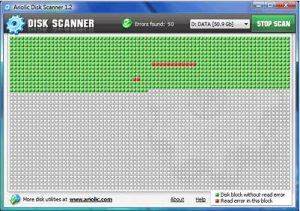 вашего ПК возникают поврежденные места хранения данных, их называют «битыми кластерами». Диск конечно большой пару битых кластеров сами по себе опасности не несут, но операционная система пытается записать на них информацию, вследствие чего возникают ошибки. Чтобы избежать таких инцидентов, достаточно изредка запускать программу проверки диска. Она вычислит «битые кластеры» на жестком диске и запретит операционной системы их использование. Для этого в окне «Мой компьютер» достаточно щелкнуть на иконке интересующего нас диска, правой кнопкой мыши и выбрать из всплывающего меню пункт «свойства», далее вкладку «сервис» и «выполнить проверку». Щелкаем по кнопке «пуск», всё остальное сделает сама программа.
вашего ПК возникают поврежденные места хранения данных, их называют «битыми кластерами». Диск конечно большой пару битых кластеров сами по себе опасности не несут, но операционная система пытается записать на них информацию, вследствие чего возникают ошибки. Чтобы избежать таких инцидентов, достаточно изредка запускать программу проверки диска. Она вычислит «битые кластеры» на жестком диске и запретит операционной системы их использование. Для этого в окне «Мой компьютер» достаточно щелкнуть на иконке интересующего нас диска, правой кнопкой мыши и выбрать из всплывающего меню пункт «свойства», далее вкладку «сервис» и «выполнить проверку». Щелкаем по кнопке «пуск», всё остальное сделает сама программа.
Дефрагментация — что это и для чего она нужна?
Несмотря на свое название, этот процесс не такой сложный для понимания. Дело в том, что при постоянном перезаписывании и удалении программ, на жестком диске возникают пустые неиспользованные области. Жесткий диск устроен так, что при обращении к программе, операционная система начинает искать ее сначала дорожки жесткого диска, и чем больше неиспользуемых областей встретится на этом пути, тем дольше времени займет этот процесс. Программа дефрагментации – это утилита, которая переносит файлы с конца жесткого диска на неиспользуемые места, что позволяет операционной системе быстрее находить файлы и в итоге сказывается на общем быстродействии ноутбука. Запускается дефрагментация аналогично программе «проверка диска».
Проверка системы на вирусы
Антивирус тоже помощник в деле улучшения работы ноутбука. Сейчас на рынке антивирусов настоящий бум, но по-настоящему хороших и бесплатных программ-защитников мало, одна из таких программ Avast Free Antivirus. Разработчики данной программы предлагают базовую защиту бесплатно, все что нужно раз в год проходить перерегистрацию. Проверив жесткий диск на вирусы, вы избавите ваш мобильный компьютер от вредоносных программ и вирусов, ускорив его работу.
Оптимизация реестра
Реестр – своего рода архив компьютера, сюда вносятся все изменения в операционной системе и хранятся до перестановки операционной системы, поэтому со временем реестр засоряется, что замедляет работу ПК. Для его очистки рекомендуются использовать специальные программы. На помощь вновь придет CCleaner. Встроенный в эту программу чистильщик реестра, отлично себя зарекомендовал. Бережно и безопасно он оптимизирует и почистит реестр, не требуя от пользователя специальных знаний.
Вот такие простые процедуры помогут не только улучшить работу вашего любимого ноутбука, но и продлят срок его службы на долгие годы.